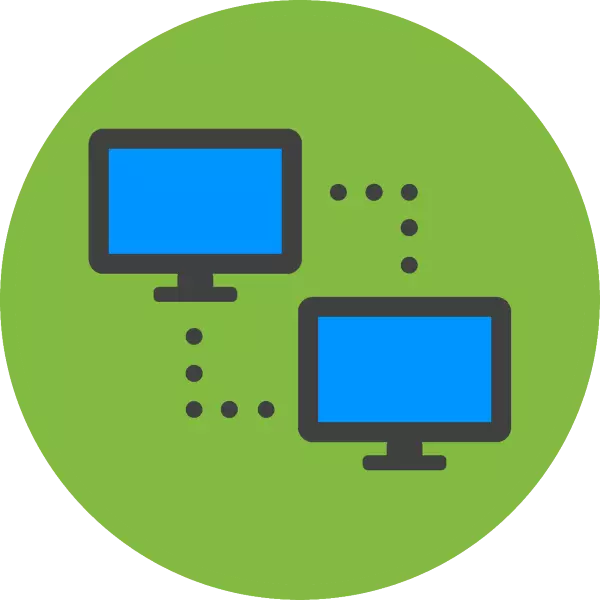
פֿון צייַט צו צייַט, אַלע קאַטעגאָריעס פון ניצערס האָבן די דאַרפֿן צו זיין רימאָוטלי קאָננעקטעד צו אַ באַזונדער קאָמפּיוטער. הייַנט מיר וועט קוקן אין עטלעכע מעטהאָדס פֿאַר טאן דעם אָפּעראַציע.
ווייַט קשר אָפּציעס
באַסיקאַללי, די לייזונג פון די טאַסקס שטעלן הייַנט גיט ספּעשאַלייזד ווייכווארג, ביידע באַצאָלט און פּאָטער. אין עטלעכע קאַסעס, די טאָאָלקיט קענען זיין נוצלעך און געבויט אין ווינדאָוז. באַטראַכטן אַלע מעגלעך אָפּציעס אין סדר.מעטאָד 1: TeamViewer
טעאַמוויעווער איז פּאָטער (פֿאַר ניט-געשעפט נוצן) געצייַג אַז גיט דעם באַניצער מיט אַ גאַנץ באַשטימט פון פֿעיִקייטן פֿאַר ווייַט אַדמיניסטראַציע. אין דערצו, ניצן דעם פּראָגראַם איר קענען configure ווייַט צוטריט צו די קאָמפּיוטער אין עטלעכע קליקס. אבער איידער איר פאַרבינדן, איר וועט דאַרפֿן צו אָפּלאָדירן די פּראָגראַם, און דעם וועט דאַרפֿן צו זיין געטאן ניט בלויז אויף אונדזער פּיסי, אָבער אויך אויף די איין צו וואָס מיר וועלן פאַרבינדן.
- לויפן די עקסעקוטאַבלע טעקע נאָך לאָודינג. דרייַ אָפּציעס זענען פאַראַנען - נוצן מיט ינסטאַלירונג; ינסטאַלירן נאָר דער קליענט טייל און נוצן אָן ינסטאַלירונג. אויב דער פּראָגראַם איז פליסנדיק אויף אַ קאָמפּיוטער אַז איז פּלאַננעד צו זיין געראטן רימאָוטלי, איר קענען קלייַבן די רגע אָפּציע צו "ינסטאַלירן צו קאָנטראָלירן דעם קאָמפּיוטער וואָס איז רימאָוטלי". אין דעם פאַל, טעאַמוויעווער וועט ינסטאַלירן אַ מאָדולע פֿאַר קאַנעקטינג. אויב די קאַטער איז פּלאַננעד פֿאַר אַ פּיסי, פֿון וואָס אנדערע דיווייסאַז וועט זיין קאַנטראָולד, פּאַסיק ווי דער ערשטער און דריט אָפּציעס. פֿאַר איין נוצן, די אָפּציע "פּערזענלעך / ניט-נוץ נוצן" איז אויך פּאַסיק. דורך ינסטאָלינג די געבעטן אָפּציעס, גיט "אָננעמען - גאַנץ".
- ווייַטער, די הויפּט פּראָגראַם פֿענצטער וועט זיין אָפֿן, ווו צוויי fields וועט זיין אינטערעסירט אין - "דיין שייַן" און "שפּריכוואָרט". דאס דאַטן וועט זיין געניצט צו פאַרבינדן צו אַ קאָמפּיוטער.
- ווי באַלד ווי די פּראָגראַם איז פליסנדיק און אויף דעם קליענט קאָמפּיוטער, איר קענען אָנהייבן קאַנעקטינג. צו טאָן דאָס, אין דער "פּאַרטנער שייַן" פעלד, איר מוזן אַרייַן די צונעמען נומער (שייַן) און דריקט די "קאָננעקט צו פּאַרטנער" קנעפּל. דעמאָלט די פּראָגראַם וועט פרעגן איר צו קומען אַ פּאַראָל (געוויזן אין די "שפּריכוואָרט" פעלד). ווייַטער וועט זיין געגרינדעט מיט אַ ווייַט פּיסי.
- נאָך ינסטאָלינג די קשר, די דעסקטאַפּ וועט דערשייַנען.
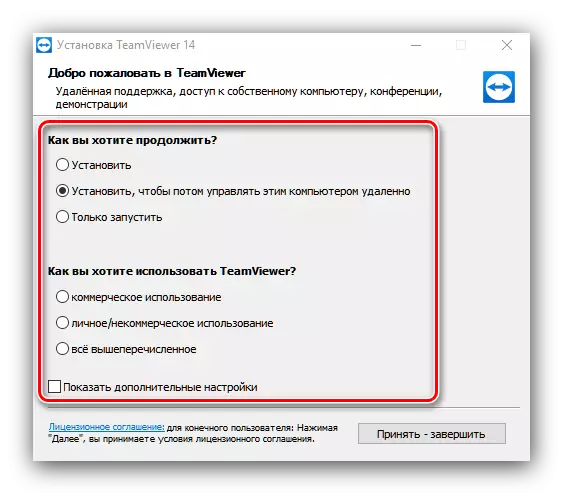
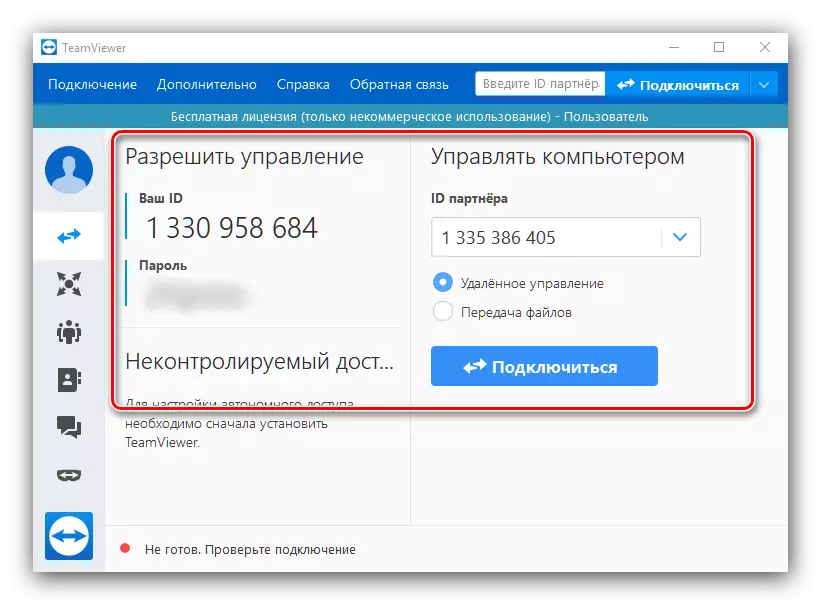
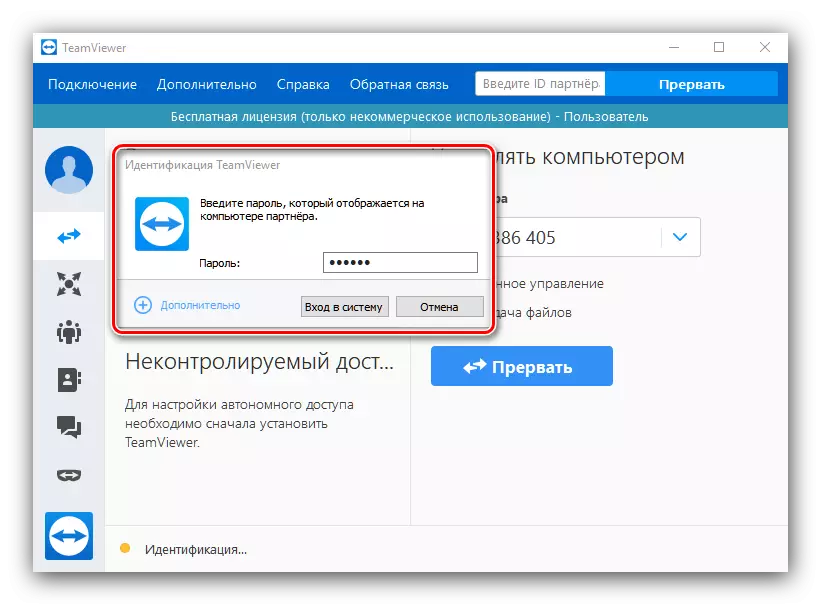
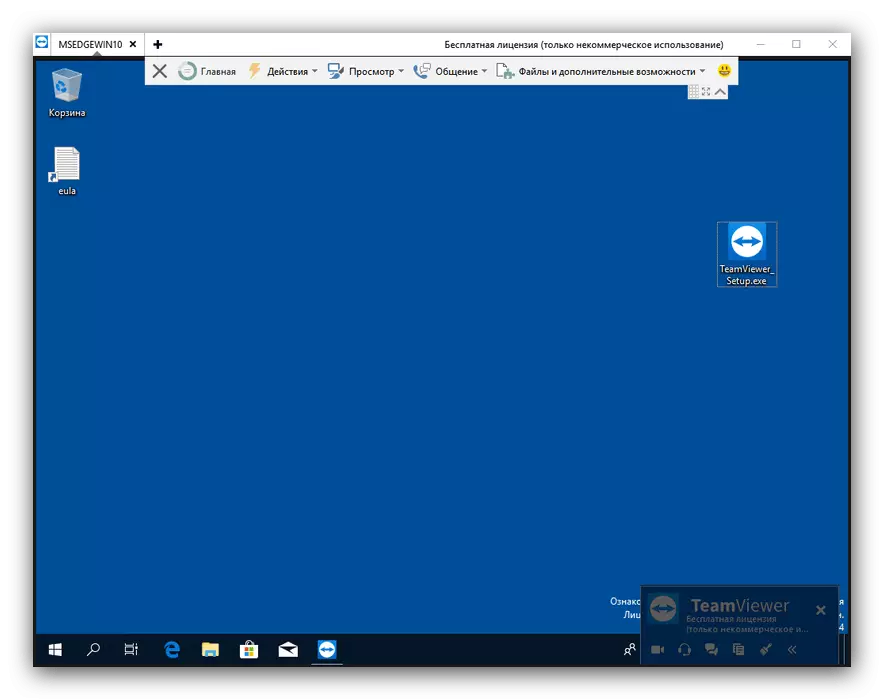
טימוויערע איז איינער פון די מערסט פאָלקס און באַקוועם סאַלושאַנז פֿאַר ווייַט אַרבעט. די בילד צעלאָזן סייַדן די זעלטן באַגז פון דעם קשר.
אופֿן 2: טיגהטוונק
אן אנדער אָפּציע פון ווייַט קשר צו די פּיסי וועט זיין אַקטיווייטיד דורך די טוונק אַפּלאַקיישאַן, וואָס איז אויך צו סאָלווע די אַרבעט סאַפּלייד הייַנט.
אראפקאפיע ענגוונק פֿון דער באַאַמטער פּלאַץ
- מאַסע די ווייכווארג פּעקל און ינסטאַלירן עס אויף ביידע ציל קאָמפּיוטערס. אין דעם פּראָצעס, אַ פאָרשלאָג וועט דערשייַנען צו שטעלן פּאַסווערדז פֿאַר קאַנעקטינג און אַקסעסינג אַדמיניסטראַטיווע אָפּציעס - מיר רעקאָמענדירן צו באַשטעטיקן ביידע.
- נאָך ינסטאָפּטינג די קאַמפּאָונאַנץ, גיין צו די אַפּלאַקיישאַן קאַנפיגיעריישאַן. ערשטער פון אַלע, איר זאָל קאַנפיגיער די סערווער טייל, דאָס איז, דער איינער איז אינסטאַלירן אויף דעם קאָמפּיוטער צו וואָס מיר וועלן פאַרבינדן. געפֿינען די אַפּלאַקיישאַן ייקאַן אין די סיסטעם טאַץ, דריקט אויף עס מיט די רעכט מויז קנעפּל און סעלעקטירן דעם "קאָנפיגוראַטיאָן" אָפּציע.
- ערשטער, קאָנטראָלירן אויב אַלע ייטאַמז זענען אנגעוויזן אויף די סערווער קוויטל - די אָפּציעס זענען פאַראַנטוואָרטלעך פֿאַר די קשר.
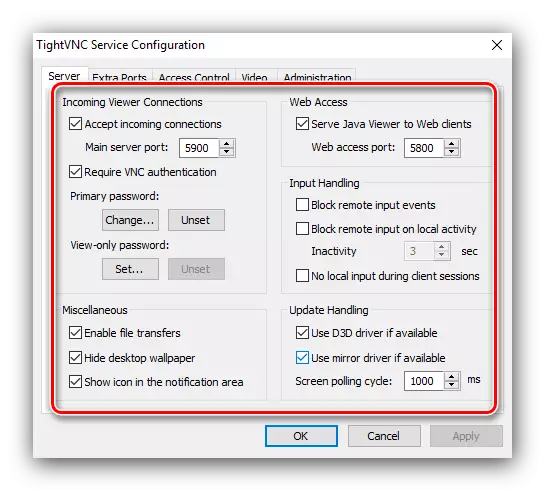
אַוואַנסירטע ניצערס וועלן אויך נישט פאַרמייַדן באַזוכן די אַקסעס קאָנטראָל אָפּטיילונג, אין וואָס איר קענען שטעלן די קייט פון IP אַדרעסעס פון וואָס די קשר וועט זיין פארבונדן צו דעם קאָמפּיוטער. דריקט דעם "לייג" קנעפּל, אַרייַן די אַדרעס אָדער בעקן אַדרעס אין די אַדרעס דיאַלאָג קעסטל, און גיט OK.
- דערנאָך, איר דאַרפֿן צו געפֿינען די IP אַדרעס פון די מאַשין סערווער פון די מאַשין. ווי צו טאָן דאָס, איר קענען לערנען פון דעם אַרטיקל אויף די לינק ונטער.
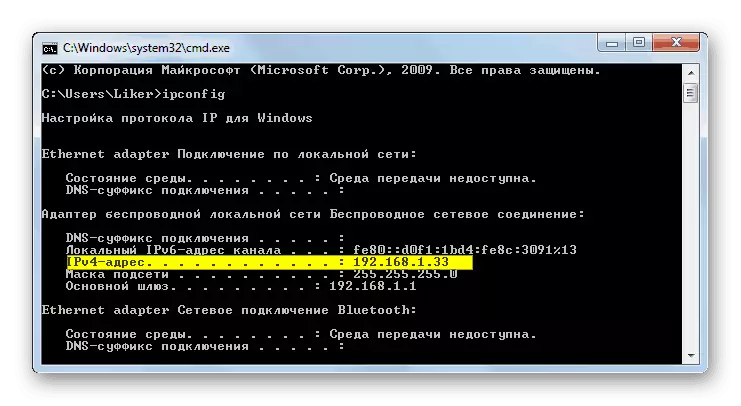
לייענען מער: לערנען די IP אַדרעס פון די קאָמפּיוטער
- צו פאַרבינדן, עפענען די טוווונק צוקוקער אויף דעם קליענט מאַשין - צו טאָן דאָס דורך די אַפּלאַקיישאַן טעקע אין די אָנהייב מעניו.
- אַרייַן די אַדרעס פון די ציל פּיסי אין די "Ration" Formote, אַרייַן די אַדרעס פון די ציל פּיסי.
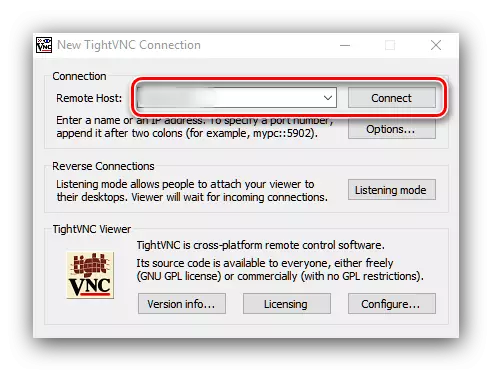
אין אַדישאַן צו די IP, אין עטלעכע קאַסעס, עס קען זיין אַדישנאַלי אַרייַן די קשר פּאָרט, אויב אַ ווערט איז אַנדערש פון די פעליקייַט גאַנג. אין דעם פאַל, די אַ ביסל פון די אַרייַנשרייַב קרייַז - IP און פּאָרט זענען אריין אין אַ צווייפּינטל:
* אַדרעס *: * פּאָרט *
ביידע וואַלועס זאָל זיין פּריסקרייבד אָן שטערן.
- קאָנטראָלירן די קערעקטנאַס פון די אַרייַנשרייַב פון דער געוואלט דאַטן, און דריקן "פאַרבינדן". אויב די פּאַראָל איז באַשטימט צו פאַרבינדן, איר דאַרפֿן צו אַרייַן עס.
- וואַרטן ביז די קשר איז באַשטימט. אויב אַלץ איז ריכטיק געטאן, איר וועט דערשייַנען איידער איר די דעסקטאַפּ פון די ווייַט קאָמפּיוטער, מיט וואָס איר קענען שוין אַרבעטן.
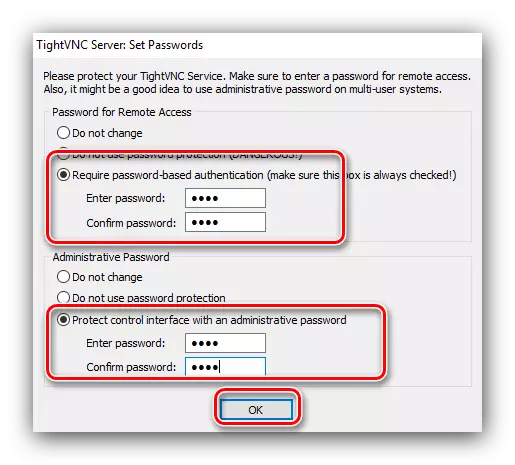
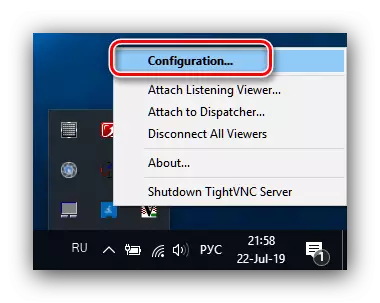
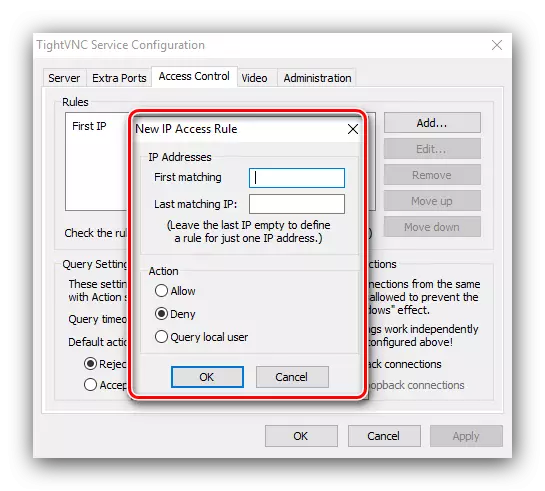
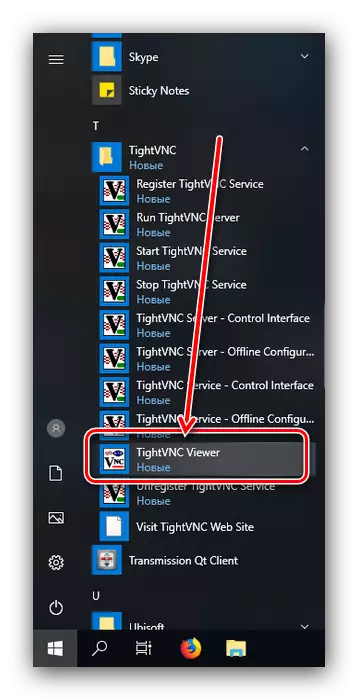
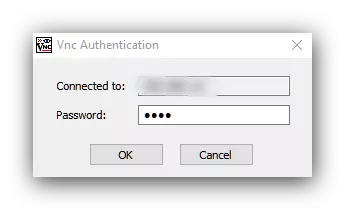
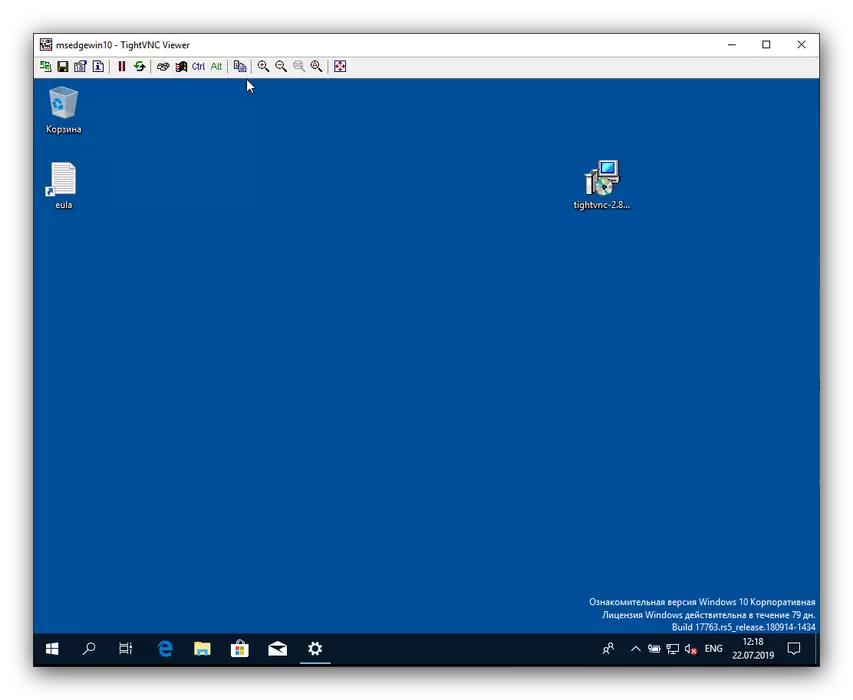
ווי איר קענען זען, גאָרנישט קאָמפּליצירט - טוונק איז זייער גרינג צו קאָנטראָלירן און קאַנפיגיער, חוץ בישליימעס פריי.
מעטאָד 3: Litemanager
אן אנדער אַפּלאַקיישאַן דורך וואָס איר קענען אָרגאַניזירן אַ ווייַט קאַנעקשאַן צו אן אנדער קאָמפּיוטער - ליטעמאַנאַגער.
אראפקאפיע LimeMager פון דער באַאַמטער פּלאַץ
- אין קאַנטראַסט צו די פריערדיקע לייזונג, די ליטעוועמער האט באַזונדער ינסטאָלערז פֿאַר סערווער און קליענט אָפּציעס. איר זאָל אָנהייבן די ינסטאַלירונג פון דער ערשטער צו רירן די ליטעמאַנאַגער פּראָ טעקע - סערווירער צו די מאַשין צו וואָס איר ווילן צו פאַרבינדן און לויפן עס. אין דעם פּראָצעס, אַ פֿענצטער וועט דערשייַנען מיט אָטאַמאַטיק פֿענצטער פירעוואַלל קאַנפיגיעריישאַן באַשטעטיקונג - מאַכט זיכער אַז די געבעטן טשעק צייכן איז אנגעצייכנט.
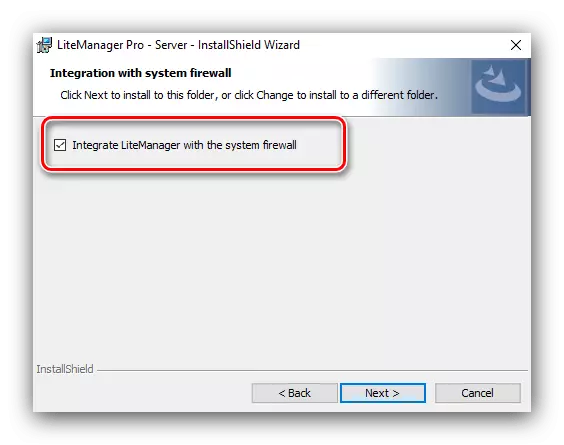
אין די סוף פון די ינסטאַלירונג, אַ פאָרשלאָג וועט דערשייַנען צו שטעלן אַ פּאַראָל פֿאַר קאַנעקטינג און סאָלווע די קשר דורך שייַן. די יענער ריזעמבאַלז אַ ענלעך לייזונג אין TeamViewer.
- איצט איר זאָל ינסטאַלירן די קליענט ווערסיע אויף די הויפּט קאָמפּיוטער. דער פּראָצעדור קען נישט ימפּלייז קיין ספּעציפיש נואַנסיז און איז דורכגעקאָכט אין דער זעלביקער וועג ווי אין דעם פאַל פון קיין אנדערע Windows אַפּלאַקיישאַן.
- צו ינסטאַלירן דעם קשר, מאַכן זיכער אַז די ליטעמאַנאַגער סערווער איז פליסנדיק אויף דעם ציל. דורך פעליקייַט, עס איז פארקערט אַוועק - איר קענען אָנהייבן די אַפּלאַקיישאַן דורך די זעלבע טעקע אין די פּראָגראַם טעקע אין די אָנהייב מעניו.
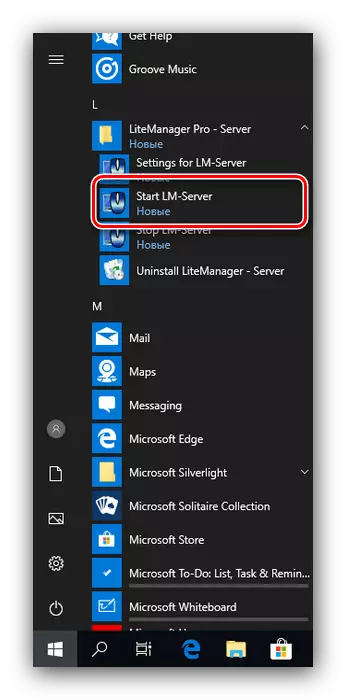
נאָך סטאַרטינג, די סערווער וועט דאַרפֿן צו קאַנפיגיער. צו טאָן דאָס, עפענען די סיסטעם טאַץ, געפֿינען די Leakemanager ייקאַן, דריקט אויף עס מיט די רעכט מויז קנעפּל און סעלעקטירן דעם אָפּציע "סעטטינגס פֿאַר LM סערווירער".
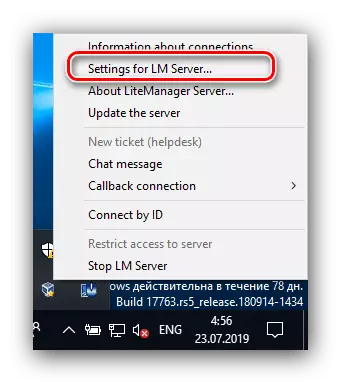
דריקט אויף די סערווער סעטטינגס קנעפּל און סעלעקטירן זיכערקייַט.
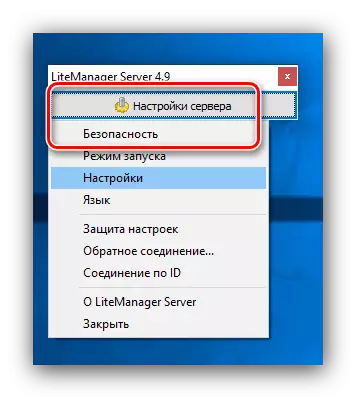
מאַכט זיכער אַז די שפּריכוואָרט שוץ נומער איז אנגעצייכנט, און גיט "טוישן / שטעלן", אַרייַן אַן אַכט-ציפֿער פּאַראָל אין ביידע טעקסט פעלדער.
- צו אָנהייבן דעם סערווער, נוצן די ייקאַן אין די טאַץ ווידער, אָבער דאָס מאָל פשוט קליקט אויף עס מיט די לינקס קנעפּל. א קליין פֿענצטער וועט זיין געוויזן מיט די שייַן ווערט, געדענקען עס אָדער שרייַבן עס אַראָפּ. איר קענען אויך שטעלן אַ שפּילקע קאָד צו באַשיצן קעגן אַ אַנוואָנטיד קשר. דריקט "פאַרבינדן" צו אָנהייבן דעם סערווער.
- דער קליענט אָפּציע קענען זיין לאָנטשט פֿון אַ דורכוועג אויף די "דעסקטאַפּ". אין די אַפּלאַקיישאַן פֿענצטער, טאָפּל גיט אויף די לינקס מויז קנעפּל אויף די "לייג נייַ קאַנעקשאַן" נומער.
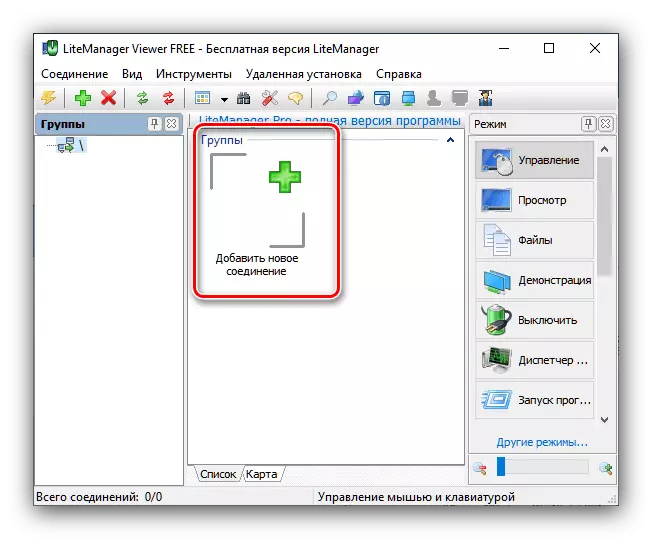
אַרייַן ID און PIN, אויב איר האָט ספּעסיפיעד אין די פריערדיקן שריט אין די קנאַל-אַרויף פֿענצטער, אַרייַן ID און PIN, אויב איר האָט ספּעסיפיעד אין די פריערדיקע שריט און גיט OK.
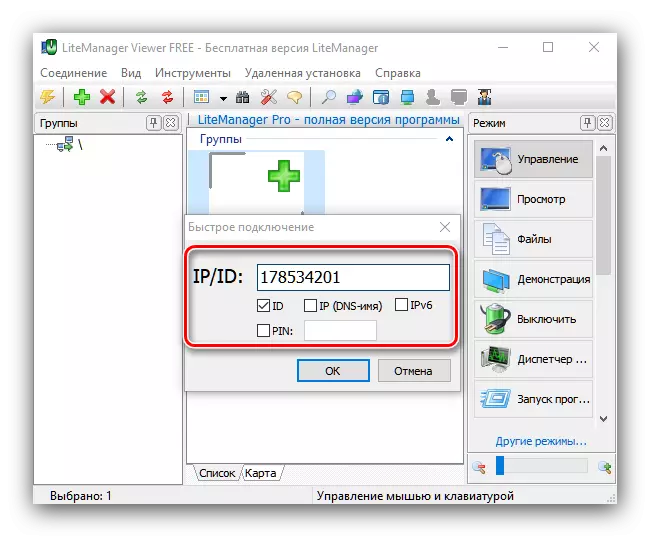
איר דאַרפֿן צו אַרייַן אַ פּאַראָל ספּעסיפיעד אין די סערווער סעטטינגס אין די פריערדיקע שריט.
- ניצן די "מאָדעס" מעניו, ליגן אויף די רעכט זייַט פון דער קליענט פאַרוואַלטער, סעלעקטירן דעם געוואלט קאַנעקשאַן אָפּציע - למשל "," View ", און טאָפּל גיט אויף די פארבונדן קאַנעקשאַן.
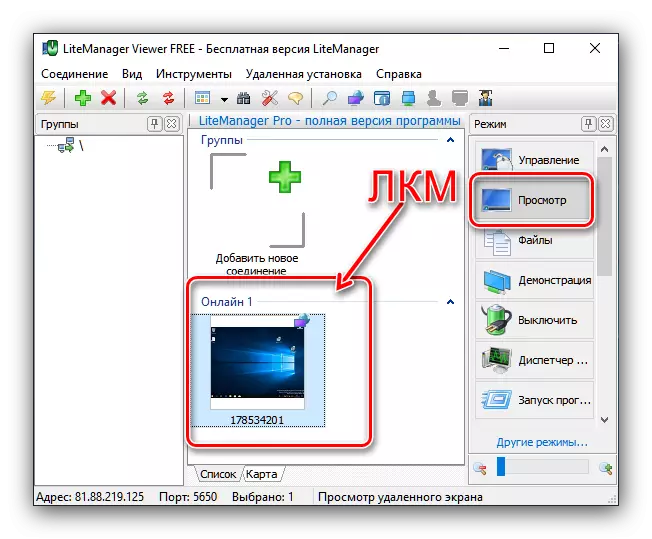
איר קענען איצט זען די אינהאַלט פון די ווייַט קאָמפּיוטער פאַרשטעלן.
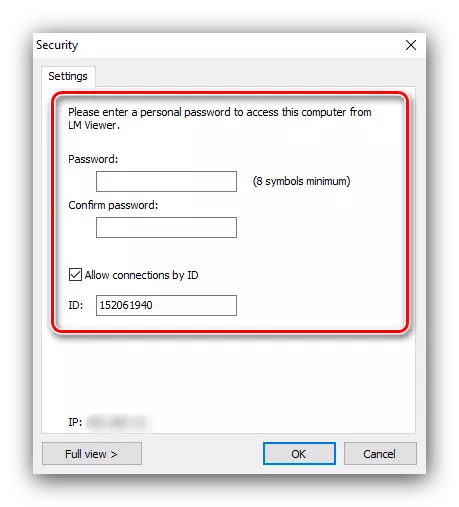
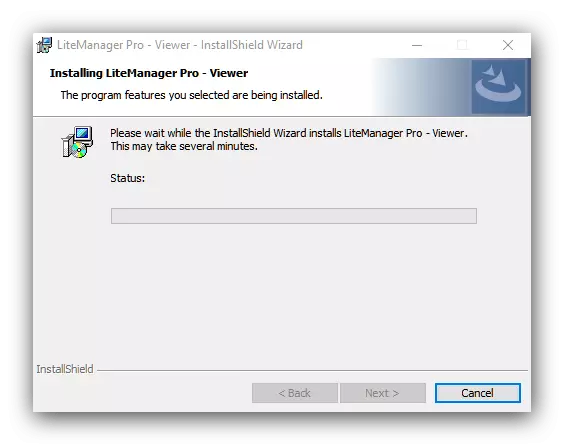
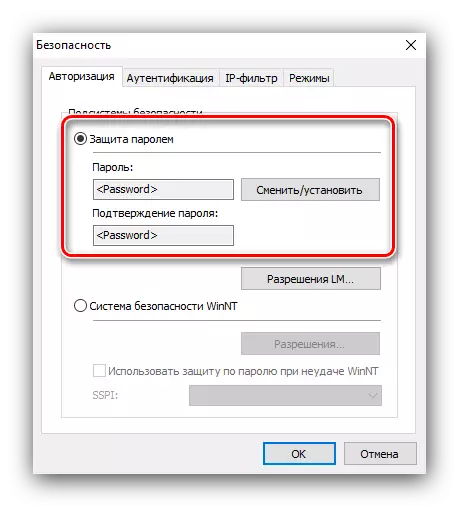
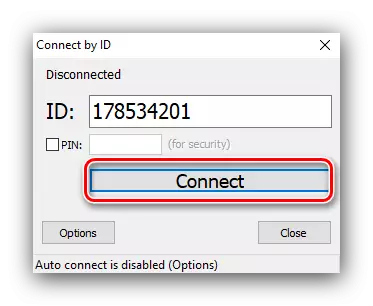
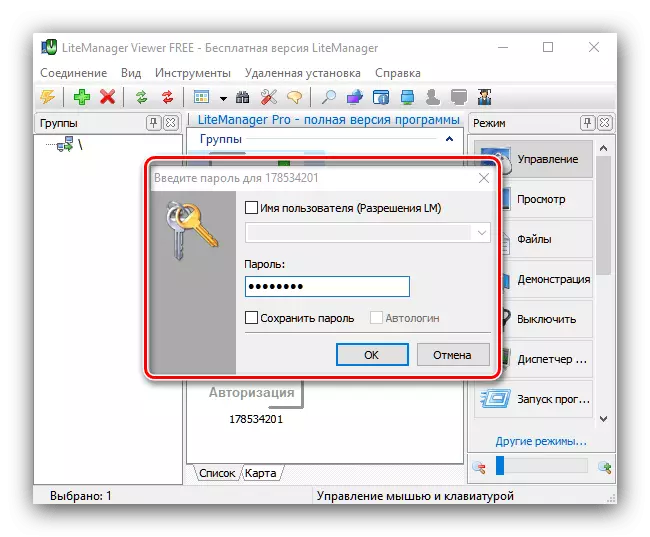
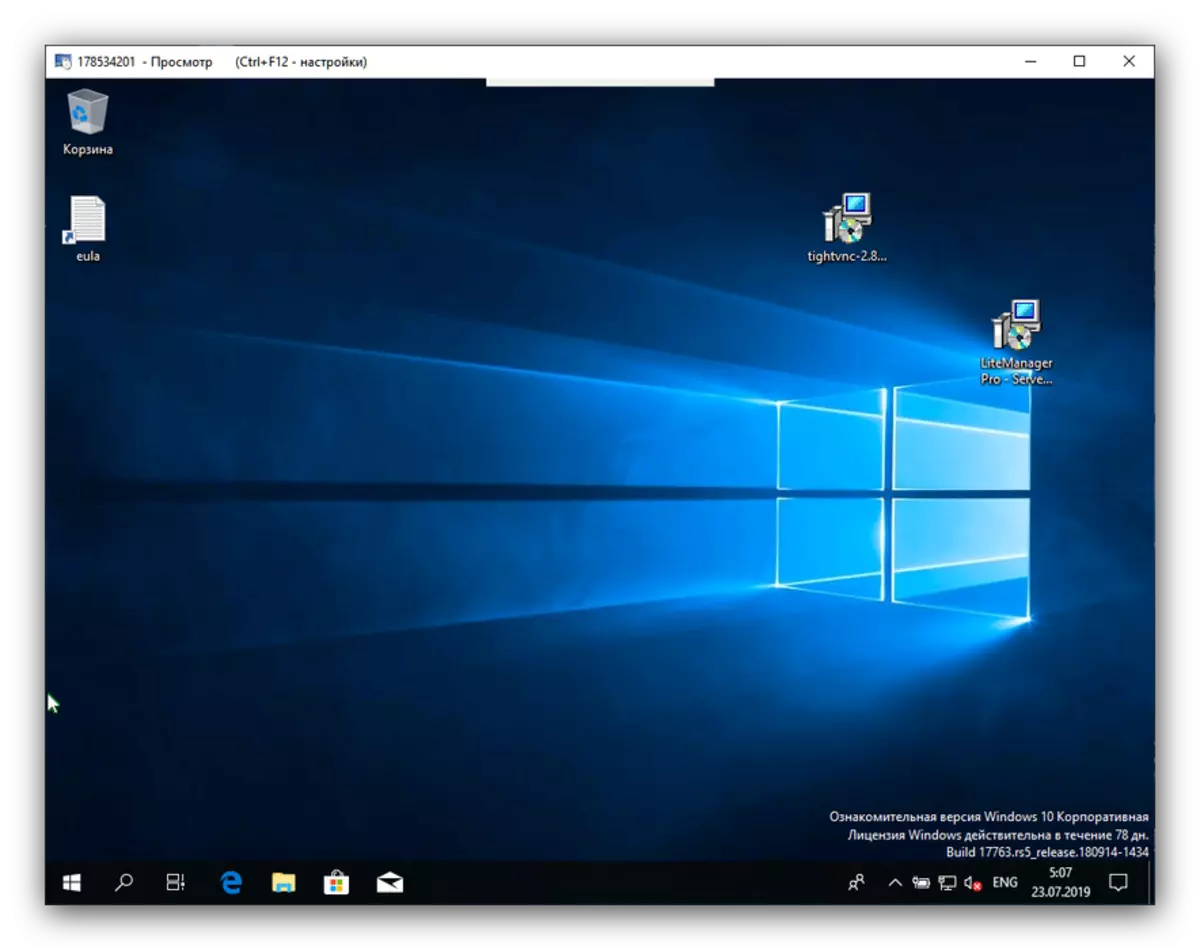
די ליכט קאַמער איז אַ ביסל מער קאָמפּליצירט לייזונג ווי די דיסקאַסט אויבן, אָבער גיט גוט זיכערקייַט סעטטינגס און די אַלגעמיינע פאַנגקשאַנאַליטי פון ארבעטן מיט אַ ווייַט מאַשין.
אופֿן 4: asdesk
אַ ויסגעצייכנט אָלטערנאַטיוו צו אַלע דערמאנט פריער מגילה איז Asdesk. צו נוצן עס, עס איז ניט אפילו נייטיק צו זיין אינסטאַלירן אויף די קאָמפּיוטער.
- אראפקאפיע די עקסעקוטאַבלע טעקע פֿאַר Windows און שטעלן די סערווירער ערשטער, דערנאָך אויף די קונה מאַשין.
- לויפן די אָפּציע אויף די קאָמפּיוטער צו וואָס איר ווילן צו פאַרבינדן. געפֿינען די "דעם ווערקפּלייס" בלאָק אויף די לינקס טייל פון די פֿענצטער, און אין עס - אַ טעקסט שטריקל מיט אַ פּיסי שייַן. שרייב אַראָפּ אָדער געדענקען דעם סיקוואַנס.
- איצט לויפן די אַפּלאַקיישאַן אויף דעם קליענט קאָמפּיוטער. אין דער "רימאָוט וואָרקפּלאַסע" בלאָק, לייגט אריין די identifier דאַטן באקומען אין די פֿריִערדיקע שריט, און גיט "קאָננעקט".
- דער סערווער מאַשין וועט דאַרפן אַ רוף צו פאַרבינדן.
- נאָך ינסטאָלינג די קשר, די ווייַט קאָמפּיוטער וועט זיין בארעכטיגט פֿאַר מאַניפּיאַליישאַנז פון דער קליענט.
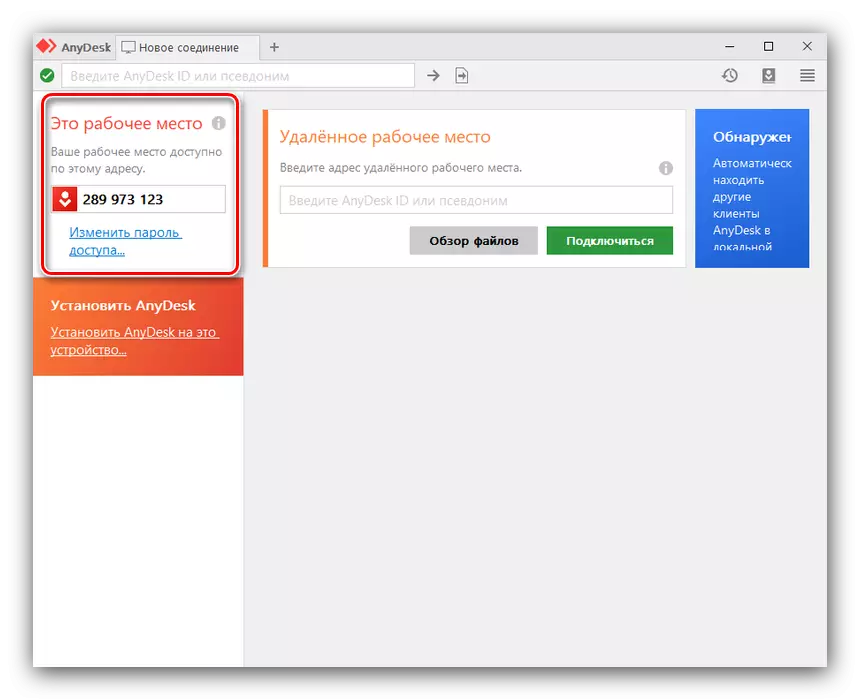
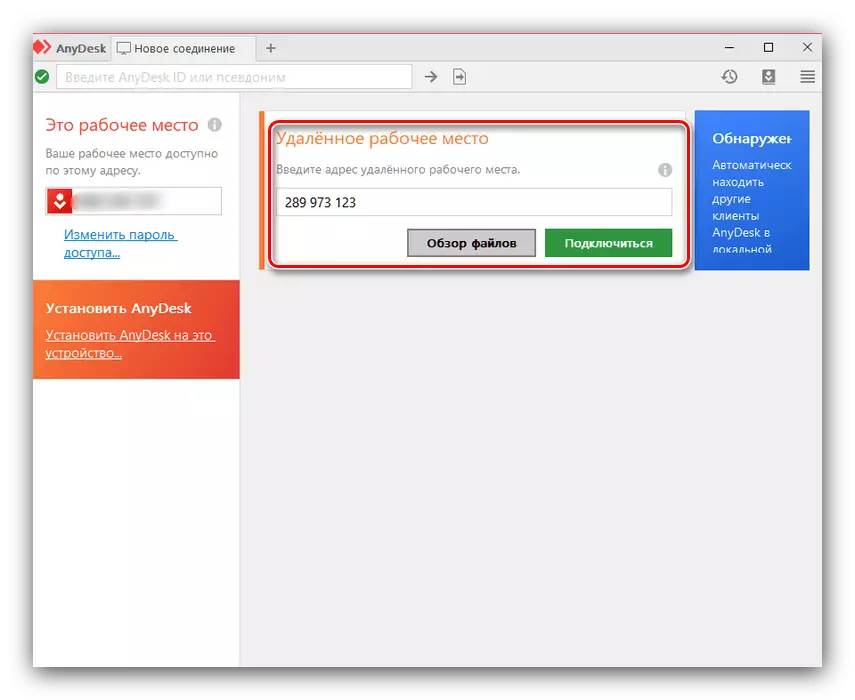
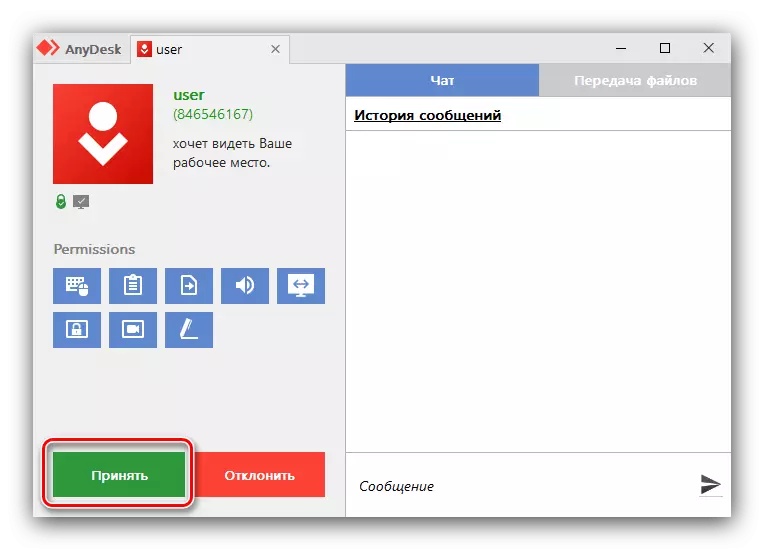
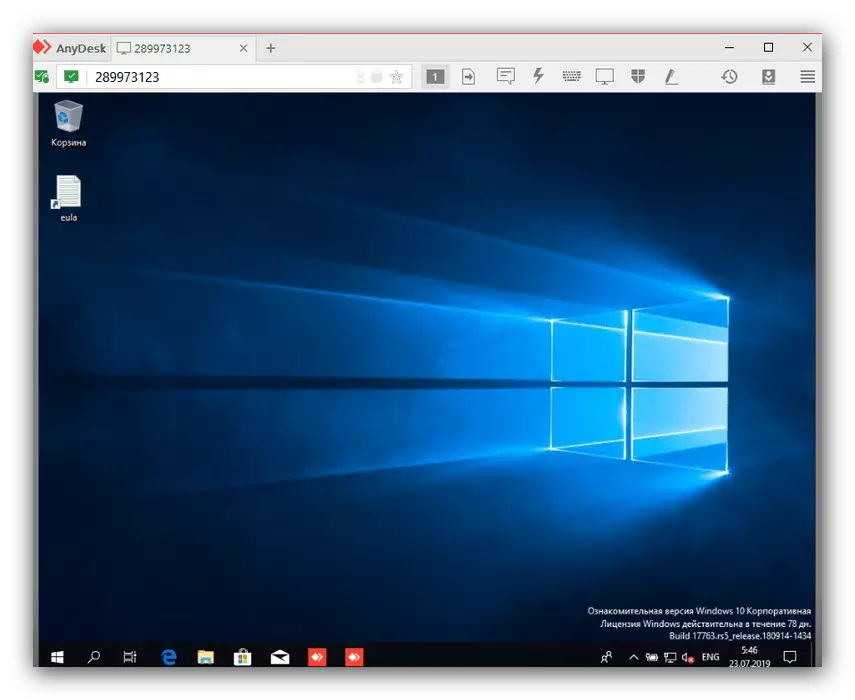
ווי איר קענען זען, נוצן אַנידעסק פיל גרינגער ווי אנדערע אַפּלאַקיישאַנז פון הייַנט ס אַרטיקל, אָבער דעם לייזונג טוט נישט צושטעלן דירעקט קשר און ניצט זייַן אייגן סערווירער, וואָס קענען זיין פראַוגהט מיט זיכערהייַט טרעץ.
מעטאָד 5: סיסטעם
אין Windows 7 און העכער, מייקראָסאָפֿט האט עמבעדיד די ווייַט אַקסעס צו אנדערע מאשינען אין די זעלבע היגע נעץ. די נוצן פון זייַן נוצן איז דורכגעקאָכט אין צוויי סטאַגעס - באַשטעטיקן אַרויף און אַקשלי פארבונדן.
באַשטעטיקן
צו אָנהייבן מיט, איר וועט configure די קאָמפּיוטער צו וואָס מיר וועלן פאַרבינדן. דער פּראָצעס איז צו ינסטאַלירן אַ סטאַטיק יפּ פֿאַר דעם מאַשין, ווי געזונט ווי די ינקלוזשאַן פון די ווייַט צוטריט פֿונקציע.
- נוצן "זוכן" צו געפֿינען און עפענען די "קאָנטראָל פּאַנעל".
- באַשטימען די אַרויסווייַזן פון ייקאַנז אין "לאַרגע", דעמאָלט עפענען די "נעטוואָרק און שערד אַקסעס צענטער" נומער.
- געפינען אַ לינק אַז שוועבעלעך די אינטערנעט קשר אַדאַפּטער, און גיט אויף אים מיט די לינקס מויז קנעפּל.
- ווייַטער, עפענען "דעטאַילס".
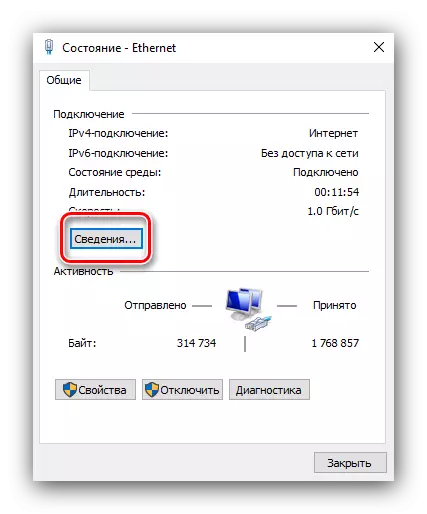
קאָפּיע די וואַלועס פון די "יפּוו 4 אַדרעס" שטעלע, די ניט ויסצאָלן גייטוויי, "דנס סערווערס", זיי וועט דאַרפֿן עס פֿאַר די ווייַטער שריט.
- נאָענט די "אינפֿאָרמאַציע" און גיט די "פּראָפּערטיעס" קנעפּל.
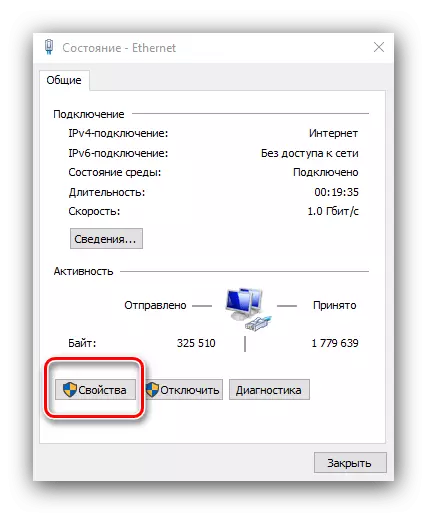
געפינען די "אינטערנעט פּראָטאָקאָל נעטוואָרק וו 4" אין דער רשימה, סעלעקטירן עס און גיט "פּראָפּערטיעס".
- באַשטימען צו מאַנואַל פּאָזיציע פון ווענדט און אַרייַן די וואַלועס באקומען אין די קשר אינפֿאָרמאַציע אין די פֿריִערדיקע שריט צו די צונעמען fields.
- איצט איר דאַרפֿן צו געבן די ווייַט צוטריט שטריך. אויף ווינדאָוז 10, איר וועט דאַרפֿן צו עפענען "פּאַראַמעטערס" (מער באַקוועם צו די קאָמבינאַציע פון ווין + איך), דעמאָלט סעלעקטירן "סיסטעם".

אין די סיסטעם סעטטינגס, מיר געפינען די "רימאָוט דעסקטאָפּ" פּאָזיציע און אַקטאַווייט די באַשטימען.
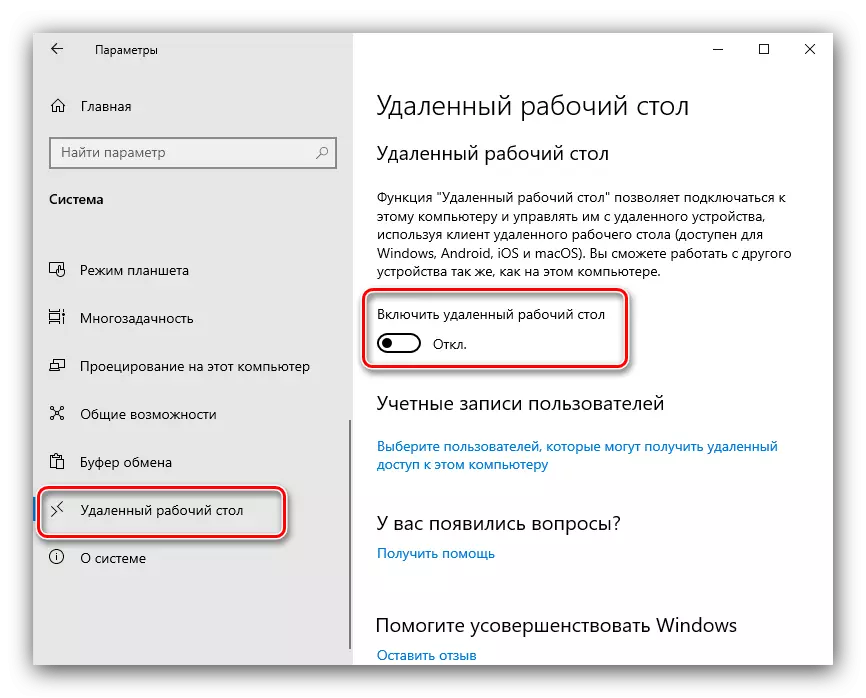
עס וועט זיין נייטיק צו באַשטעטיקן די אָפּעראַציע.
- אויף ווינדאָוז 7 און איבער, עפענען די "קאָנטראָל פּאַנעל", "סיסטעם" זאכן - "באַשטעטיקן די ווייַט צוטריט" און קאָנטראָלירן די "לאָזן קאַנעקשאַנז פון קאָמפּיוטערס מיט קיין ווערסיע פון די ווייַט דעסקטאַפּ ...".
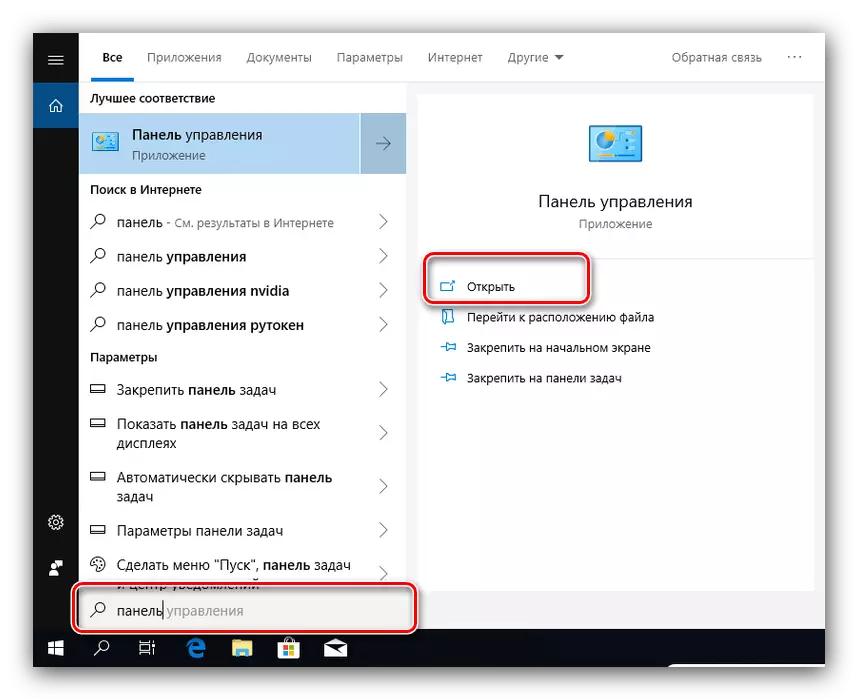
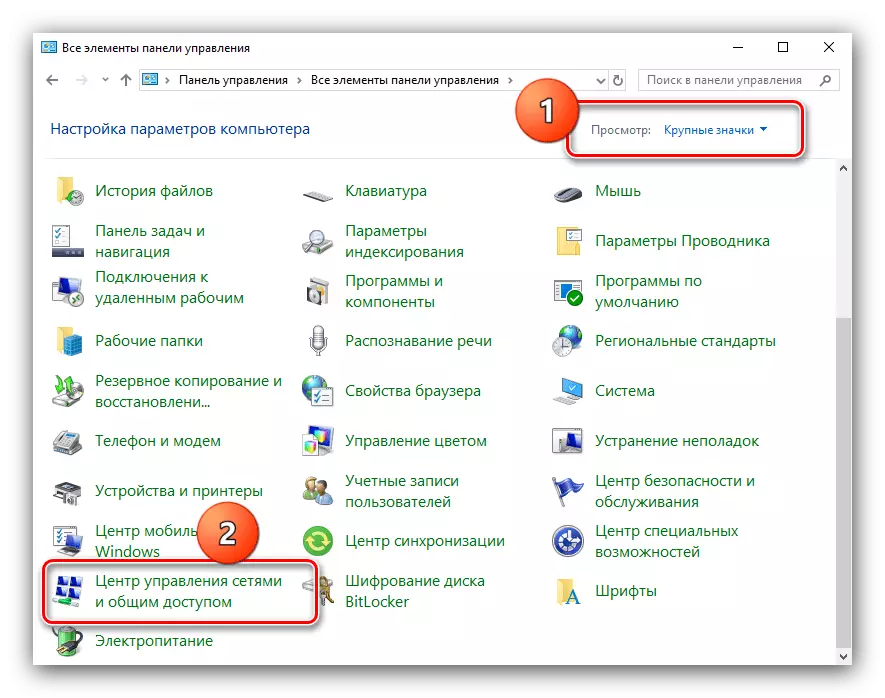
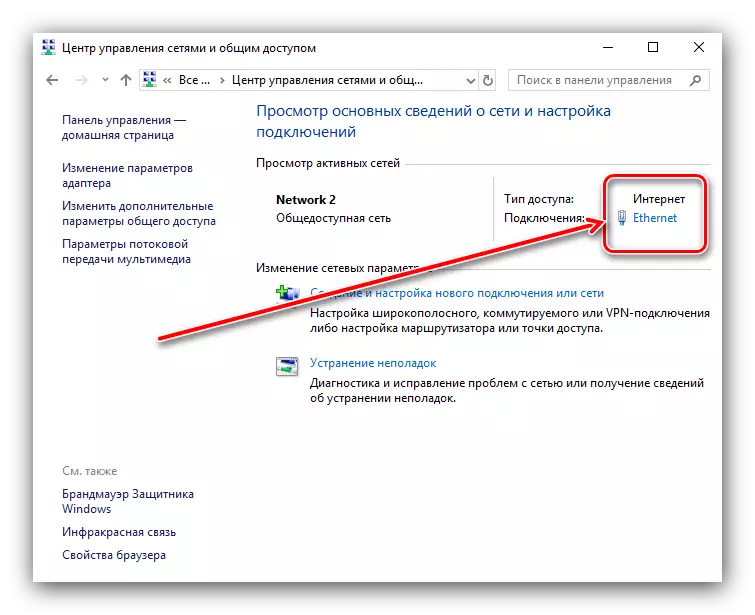

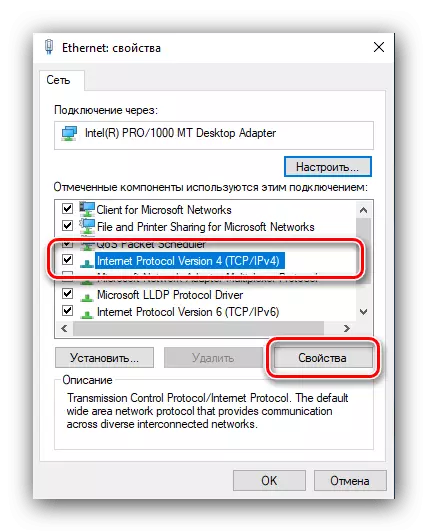
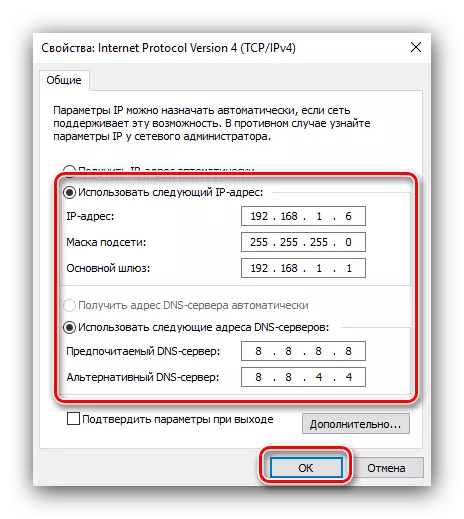
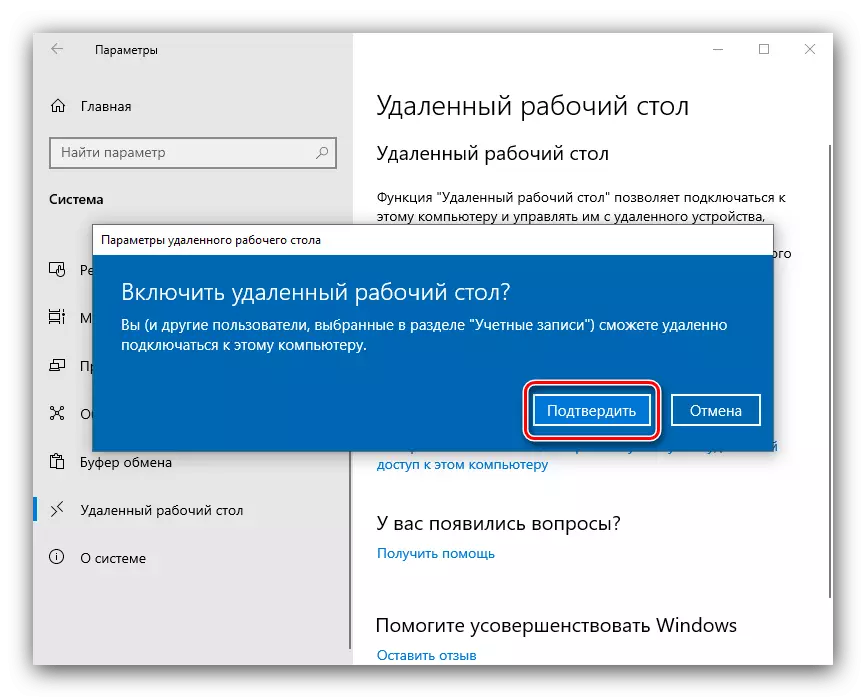
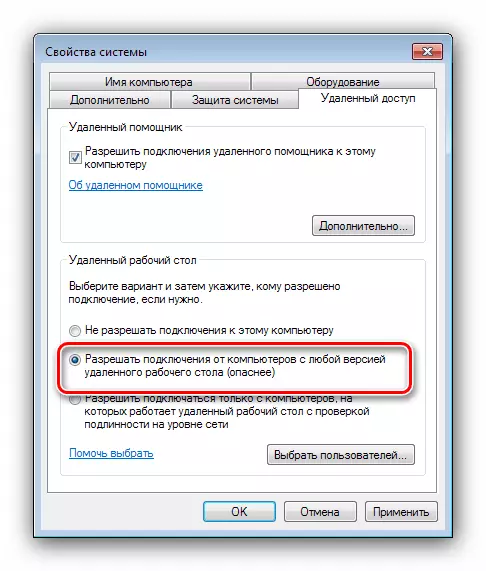
ווייַט קשר
נאָך אַלע די פּרעפּעריישאַנז, איר קענען גיין צו די קשר באַשטעטיקן.
- רוף די ווין + ר שליסלען מיט אַ קאָמבינאַציע פון די ווין + ר קיז, אַרייַן די מסצק באַפֿעל און גיט גוט.
- אַרייַן די סטאַטיק קאָמפּיוטער אַדרעס קאָנפיגורעד פריער און גיט "קאָננעקט".
- א פאָרשלאָג וועט דערשייַנען צו אַרייַן אַקאַונט קראַדענטשאַלז פון די ציל קאָמפּיוטער. אַרייַן די נאָמען און פּאַראָל, און גיט "OK".
- וואַרטן ביז די קשר איז באַשטימט, און אַ פֿענצטער מיט אַ רימאָוט דעסקטאָפּ וועט דערשייַנען איידער איר.
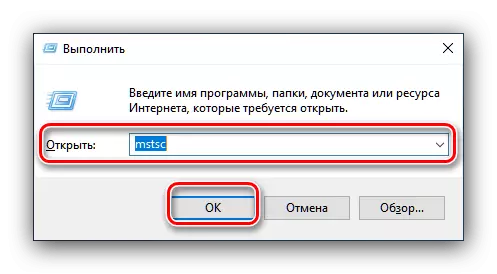
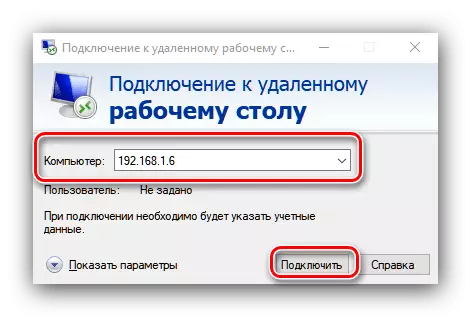

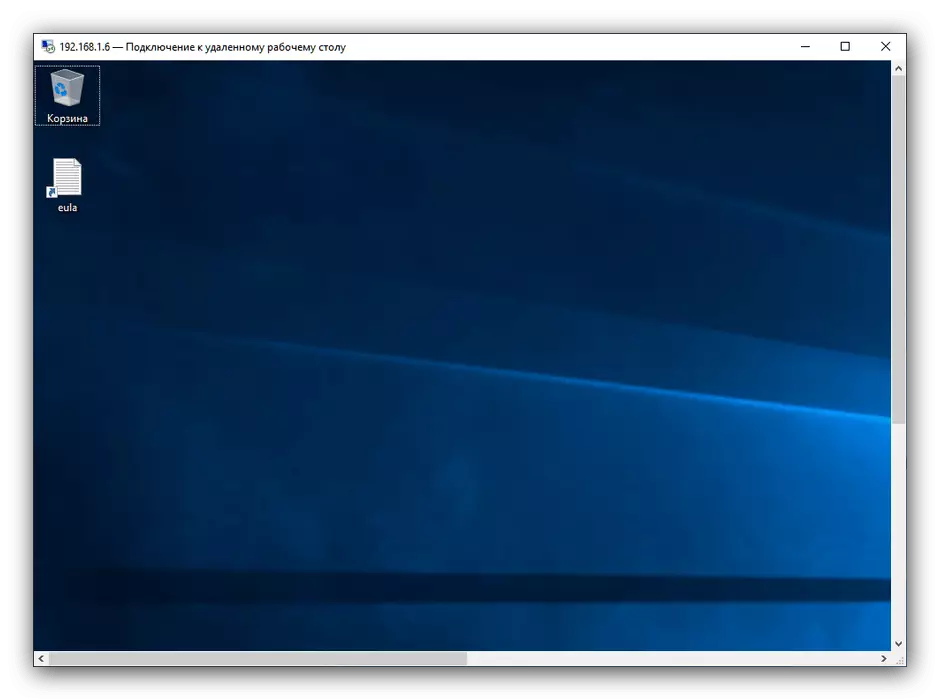
דער סיסטעם אופֿן האט איין קלאָר ווי דער טאָג כיסאָרן - עס אַרבעט בלויז פֿאַר קאָמפּיוטערס אויף די היגע נעץ. עס איז אַן אָפּציע צו געבן דעם אינטערנעט, אָבער, עס ריקווייערז אַ באַניצער פון עטלעכע ספּעציפיש סקילז און אַנסייף.
ויסלאָז
מיר ריוויוד עטלעכע וועגן צו האָבן אַ ווייַט קאַנעקשאַן צו אן אנדער קאָמפּיוטער. לעסאָף, מיר וועלן צו דערמאָנען - זיין אַטענטיוו ניצן די פארגעלייגט סאַלושאַנז, ווייַל עס איז אַ ריזיקירן פון לוזינג פּערזענלעך אינפֿאָרמאַציע.
